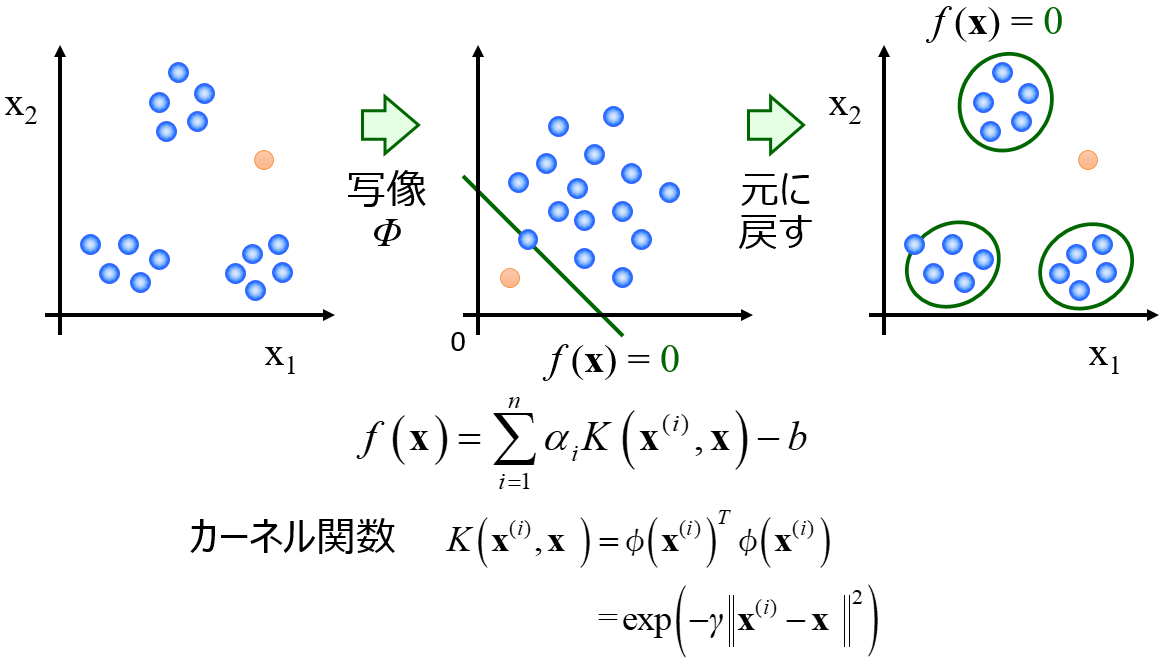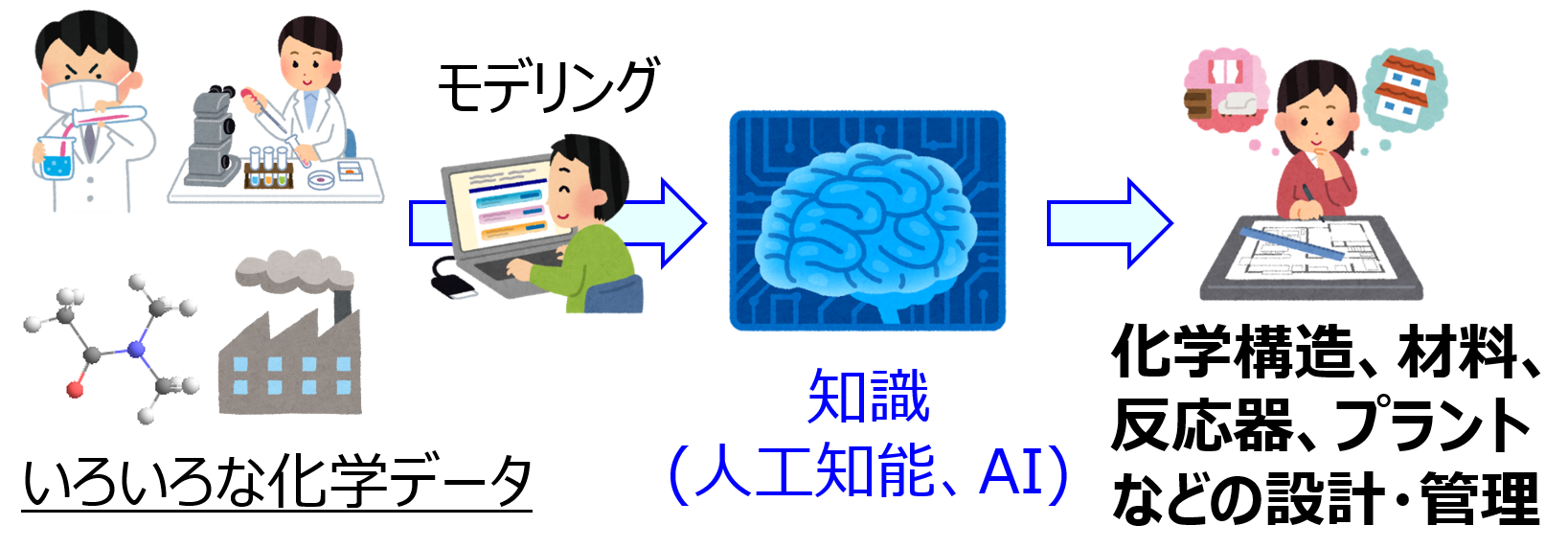研究室や実験TAやオンラインサロン内のコミュニケーションの手段の一つとして slack を利用しています。

中には初めて slack を使う方もいますので、念のため slack の最低限の使い方を書いておきます。
チャンネル
基本的には、 # ではじまる “チャンネル” と呼ばれるものにメッセージを書き込みます。チャンネルごとに目的・内容が異なります。説明や過去のメッセージを読んで適切なところに書き込みましょう。
ファイルを送りたいときは、ドラッグ&ドロップで OK です。
メッセージを書き込んだだけだと、もちろん各チャンネルにメッセージとして反映されますが、メンバーには通知 (メンション) がいきません。LINE でいう ピコピコ とかいってスマホにポップアップが出るやつがいかないのです。チャンネルのメンバーは、メッセージが書き込まれたのに気付きません。急ぎでなければそれでもいいのですが、相手に通知を出したいときは、メッセージに加えて、@ のあとにその人の名前を書いて送りましょう。@ を入れると、人の候補が出てきますので、そこから選んでもよいです。
チャンネル内の全員に通知を出したいときは、@channel か @here と書きましょう。@channel は非アクティブな人にも通知がいって、@here は非アクティブの人には通知がいかないという違いはありますが、私の運営している各 slack チームでは @channel で問題ないでしょう。
ただ、通知をしようとしても、相手がおやすみモードのときには通知がいかないので注意しましょう。初期設定では、PM10:00-AM8:00 がおやすみモードです。ただ、相手がおやすみモードのときには、”相手はおやすみモードですが、強制的に通知を送りますか?” と出ますので、必要があれば強制的に通知を送りましょう。夜間でも通知を受け取りたいときなど、自分のおやすみモードを変更したいときには、設定で変えるとよいです。
チャンネルごとにメンバーは異なることもあります。例えば、#基礎化学1 のチャンネルには基礎化学実験1のTAと金子しかいませんし、#応化4機器4 のチャンネルには応用化学実験4機器実験4 のTAと金子しかいませんし、#基礎化学1 のチャンネルには基礎化学実験1のTAと金子しかいません。ただ、いまの私が運営している slack のチームでは特に気にする必要はありません。
#general には、チーム内のすべてのメンバーが入っています。
ダイレクトメッセージ
チャンネルに書き込むだけでなく、直接相手にメッセージを送ることもできます。LINEと同じ感じですね。ダイレクトメッセージでは、@[名前] を書かなくても相手に通知がいきます。おやすみモードとかは上と同じです。
その他
- LINEと同じように電話もできる
- ダイレクトメッセージに関連して、設定すれば何人かでグループを作ることもできる。
- Markdown記法で文字の装飾ができる。Markdown記法についてはこちら
以上です。
質問やコメントなどありましたら、twitter, facebook, メールなどでご連絡いただけるとうれしいです。